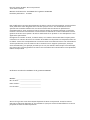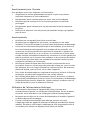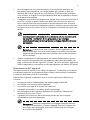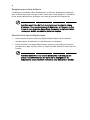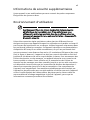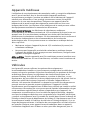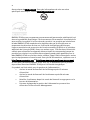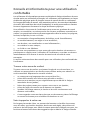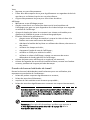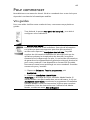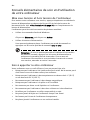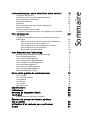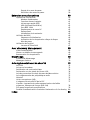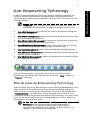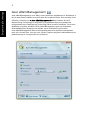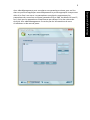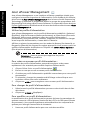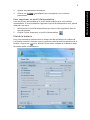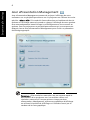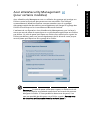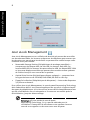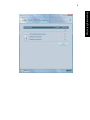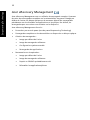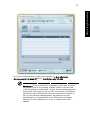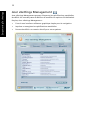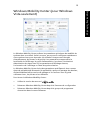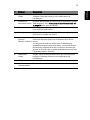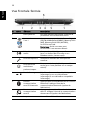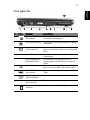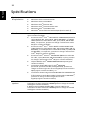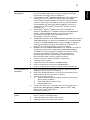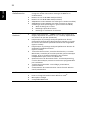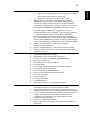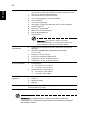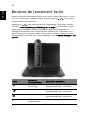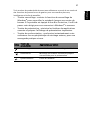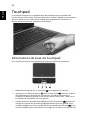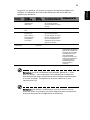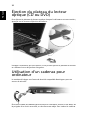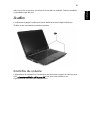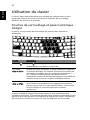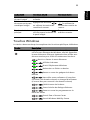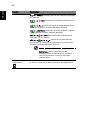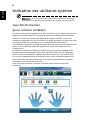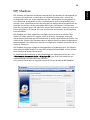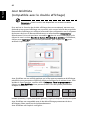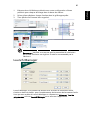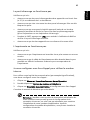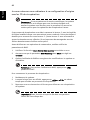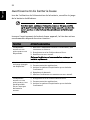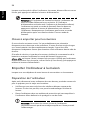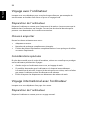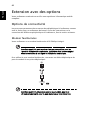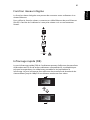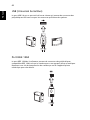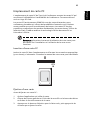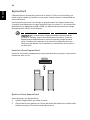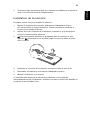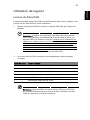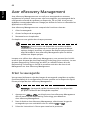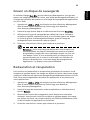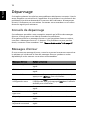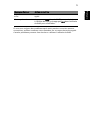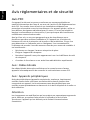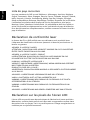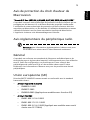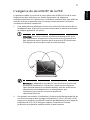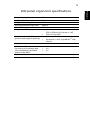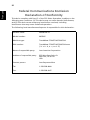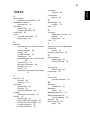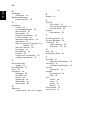Acer TravelMate 5720 Le manuel du propriétaire
- Catégorie
- Des cahiers
- Taper
- Le manuel du propriétaire
Ce manuel convient également à

TravelMate de la gamme
5720/5320
Manuel d’utilisation

Des modifications peuvent être apportées de temps à autre aux informations contenues dans
cette publication sans obligation d’en notifier qui que ce soit. Ces modifications seront
ajoutées aux nouvelles éditions de ce manuel ou dans des documents et publications
complémentaires. Cette société ne fournit aucune espèce de garantie expresse ou implicite,
relative à aucune des informations contenues dans ce manuel et n’offre notamment aucune
garantie d’aucune sorte quant à la valeur marchande de ce produit ou son adéquation à une
application particulière.
Enregistrez le numéro de série, la date d’achat, et le numéro du modèle dans l’espace prévu
ci-dessous. Le numéro de série et le numéro de modèle sont imprimés sur l’étiquette collée sur
le châssis. Toutes les correspondances concernant cette unité doivent inclure ces informations.
Toute reproduction, mise en mémoire de ce manuel sur un support quelconque, ainsi que
toute transmission, par quelque procédé que ce soit, de manière électronique ou mécanique,
par photocopie ou enregitrement et autres sont interdites sans l’autorisation écrite préalable
d’Acer Incorporated.
Modèle : ________________________________
No. de série : ____________________________
Date d’achat : ___________________________
Lieu d’achat : ____________________________
Droits d’auteur © 2007. Acer Incorporated.
Tous droits réservés.
Manuel d’utilisation du TravelMate de la gamme
5720/5320
Première publication :
11/ 2007
Ordinateur notebook TravelMate de la gamme 5720/5320
Acer et le logo Acer sont des marques déposées de Acer Incorporated. Toutes les autres
marques et marques déposées ne sont utilisées ici que pour un but d’identification et sont la
propriété de leurs sociétés respectives.

iii
Informations pour votre sécurité et
votre confort
Consignes de sécurité
Lisez ces instructions avec attention. Conservez ce document pour des
références futures. Conformez-vous aux consignes et avertissements indiqués
sur cet appareil.
Mise hors tension de l’appareil avant le nettoyage
Débranchez l’alimentation secteur avant tout nettoyage. N’utilisez pas de
liquide ou d’aérosol de nettoyage. Utilisez un chiffon, légèrement humecté
d’eau pour le nettoyage.
MISE EN GARDE pour la prise comme moyen de déconnexion
Respectez les instructions suivantes lors de la connexion et la déconnexion de
l’alimentation de l’unité d’alimentation :
Installez l’unité d’alimentation avant de connecter le cordon d’alimentation à la
prise secteur.
Débranchez le cordon d’alimentation avant de retirer l’unité d’alimentation de
l’ordinateur.
Si le système a plusieurs sources d’alimentation, déconnectez l’alimentation du
système en débranchant tous les cordons d’alimentation des unités
d’alimentation.
MISE EN GARDE pour l’accessibilité
Assurez-vous que la prise secteur à laquelle vous branchez le cordon
d’alimentation est facilement accessible et située aussi proche que possible de
l’utilisateur de l’équipement. Lorsque vous devez déconnecter l’alimentation de
l’équipement, assurez-vous de toujours débrancher le cordon d’alimentation de
la prise secteur.
MISE EN GARDE pour cartes factices de connecteurs PCMCIA et
Express
Votre ordinateur est livré avec des cartes factices en plastique installées dans les
connecteurs PCMCIA et Express. Celles-ci protègent les connecteurs non utilisés
de la poussière, des objets métalliques et d’autres particules. Conservez la carte
factice pour utilisation lorsqu’une carte PCMCIA ou Express n’est pas installée
dans le connecteur.

iv
Avertissement pour l’écoute
Pour protéger votre ouïe, respectez ces instructions.
• Augmentez le volume graduellement jusqu’à ce que vous puissiez
entendre clairement et confortablement.
• N’augmentez pas le volume après que votre ouïe se soit adaptée.
• N’écoutez pas de musique à un fort volume pendant une période
prolongée.
• N’augmentez pas le volume pour ne pas entendre les environnements
bruyants.
• Diminuez le volume si vous ne pouvez pas entendre les gens qui parlent
près de vous.
Avertissements
• N’utilisez pas cet appareil près d’une source d’eau.
• Ne placez pas cet appareil sur un chariot, un support ou une table
instables. Si le produit tombait, il pourrait être sérieusement endommagé.
• Les fentes et ouvertures sont prévues pour la ventilation, pour assurer le
bon fonctionnement de l’appareil et le protéger de la surchauffe. Ces
ouvertures ne doivent jamais être obstruées ou bloquées. L’appareil ne
doit jamais être placé sur un lit, un divan, une couverture ou toute autre
surface similaire susceptible d’obstruer les ouvertures. Il ne doit jamais être
placé à proximité ou au contact d’un radiateur ou d’une source de chaleur.
Il ne doit pas être placé dans une installation encastrée à moins qu’une
ventilation suffisante ne soit assurée.
• N’enfoncez jamais d’objets dans les fentes de l’unité centrale car ils
pourraient entrer en contact avec des points de voltage ou court-circuiter
des éléments, d’où un risque d’incendie ou d’électrocution. Ne renversez
jamais de liquide, quel qu’il soit, sur ou dans l’appareil.
• Pour éviter d’endommager les composants internes et prévenir la fuite de
la batterie, ne placez pas l’appareil sur une surface vibrant.
• Ne l’utilisez jamais dans un environnement sportif, d’exercice ou vibrant
qui pourrait probablement causer un court-circuit inopiné ou endommager
les périphériques rotatifs, disque dur, lecteur optique, et même créer un
risque d’exposition pour la batterie au lithium.
Utilisation de l’alimentation électrique
• L’alimentation électrique de l’appareil doit être conforme aux
caractéristiques figurant sur l’étiquette d’identification. En cas de doute,
consultez votre revendeur ou la compagnie d’électricité appropriée.
• Ne placez aucun objet sur le cordon d’alimentation et installez l’appareil
en dehors des zones de passage.
• Lors de l’utilisation éventuelle d’une rallonge, assurez-vous que
l’ampérage total des appareils reliés par la rallonge reste dans les limites
admises. De même, vérifiez que l’ampérage de tous les appareils reliés à
une même prise secteur ne dépasse pas la valeur du fusible.

v
•
Ne surchargez pas une prise électrique ou une barrette multiprise en
branchant trop d’appareils. La charge globale du système ne doit pas
dépasser 80% de la capacité du circuit dérivé. Si des barrettes multiprise
sont utilisées, la charge ne doit pas dépasser 80% de la capacité en entrée
de la barrette multiprise.
• L’adaptateur secteur de cet appareil est équipé d’une prise mise à la terre à
trois fils. La prise ne peut s’insérer que dans une prise secteur mise à la
terre. Assurez-vous que la prise secteur est correctement mise à la terre
avant d’insérer la prise de l’adaptateur secteur. N’insérez pas la prise dans
une prise secteur non mise à la terre. Contactez votre électricien pour des
détails.
Avertissement ! La broche de mise à la terre est une fonctionnalité
de sécurité. L’utilisation d’une prise secteur qui n’est pas
correctement mise à la terre présente un risque d’électrocution ou
de blessure.
Remarque : La broche de mise à la terre fournit également une
bonne protection contre les bruits imprévus produits par d’autres
appareils électriques qui peuvent interférer avec les performances
de cet appareil.
• Utilisez uniquement le type approprié de cordon d’alimentation (fourni
dans la boîte d’accessoires) pour cet appareil. Il doit être détachable, de
type : Listé UL/certifié CSA, type SPT-2, classé 7 A 125 V minimum, approuvé
VDE ou équivalent. La longueur ne doit pas dépasser 4,6 mètres (15 pieds).
Maintenance de l’appareil
N’essayez jamais de réparer vous-même cet appareil : l’ouverture ou la dépose
du panneau supérieur vous expose à divers risques, électrocution notamment.
L’entretien doit être confié à un spécialiste.
Débranchez l’appareil et adressez-vous au service après-vente dans les cas
suivants :
• Lorsque le cordon d’alimentation est endommagé ou dénudé.
• Un liquide a été renversé dans l’appareil.
• Le produit a été exposé à la pluie ou à de l’eau.
• L’appareil est tombé ou le châssis a été endommagé.
• Les performances de l’appareil deviennent irrégulières, indiquant la
nécessité du recours au S.A.V.
• L’appareil ne fonctionne pas correctement bien que les consignes
d’installation aient été respectées.
Remarque : Effectuez uniquement les réglages indiqués dans les
consignes d’installation ; d’autres réglages incorrects risquent de
provoquer des dommages nécessitant l’intervention prolongée
d’un technicien qualifié.

vi
Remplacement de la batterie
L’ordinateur notebook utilise des batteries au lithium. Remplacez la batterie
avec le même type que celle qui a été fournie avec votre appareil. L’utilisation
d’une autre batterie peut présenter un risque d’incendie ou d’explosion.
Avertissement ! Une batterie incorrectement manipulée risque
d’exploser. Vous ne devez jamais la démonter, ni l’exposer au feu.
Placez-la hors de portée des enfants. Respectez la réglementation
locale pour mettre au rebut les batteries usagées.
Sécurité de la ligne téléphonique
• Déconnectez toujours toutes les lignes téléphoniques de leurs prises
murales avant de maintenir ou de démonter cet appareil.
• Évitez d’utiliser une ligne téléphonique (autre qu’un téléphone sans fil)
pendant un orage. Il peut y avoir un risque minime d’électrocution due à la
foudre.
Avertissement ! Pour des raisons de sécurité, n’utilisez pas des
pièces non conformes lors de l’ajout ou du changement de
composants. Consultez votre revendeur pour des options d’achat.

vii
Informations de sécurité supplémentaires
Votre appareil et ses améliorations peuvent contenir des petits composants.
Éloignez-les des jeunes enfants.
Environnement d’utilisation
Avertissement ! Pour des raisons de sécurité, éteignez tous les
périphériques de transmission sans fil ou radio lorsque vous
utilisez votre ordinateur portable dans les conditions suivantes.
Ces appareils peuvent inclure, mais sans limitation : réseau sans fil,
Bluetooth et/ou 3G.
Suivez bien toutes les règles spéciales en place dans les différents lieux et
éteignez toujours votre appareil lorsque son utilisation est interdite ou lorsqu’il
peut causer des interférence ou un danger. Utilisez l’appareil uniquement dans
ses positions d’utilisation normales. Cet appareil répond aux recommandations
d’exposition RF lorsqu’il est utilisé normalement, et qu’il est positionné ainsi
que son antenne à une distance d’au moins 1,5 centimètres (5/8 pouce) du corps
(voir la figure ci-dessous). L’appareil ne doit pas contenir de métal et doit être
positionné à la distance de votre corps indiquée ci-dessus. Pour transmettre des
fichiers de données ou des messages, cet appareil nécessite une connexion de
bonne qualité au réseau. Dans certains cas, la transmission des fichiers de
données ou des messages peut être retardée jusqu’à ce qu’une telle connexion
soit disponible. Assurez-vous que les instructions de distance de séparation ci-
dessus sont respectées jusqu’à la fin de la transmission. Des composants de
l’appareil sont magnétiques. Des matériaux métalliques peut être attirés par
l’appareil et des personnes avec une aide auditive ne doivent pas tenir l’appareil
contre l’oreille équipée de l’aide auditive. Ne placez pas les cartes crédits ou
autres médias de stockage magnétique à côté de l’appareil, parce que les
informations contenues pourraient être effacées.

viii
Appareils médicaux
L’utilisation de tout équipement de transmission radio, y compris les téléphones
sans fil, peut interférer avec la fonctionnalité d’appareils médicaux
incorrectement protégés. Consultez un médecin ou le fabricant de l’appareil
médical pour déterminer s’il est protégé correctement contre l’énergie RF
externe ou si vous avez des questions. Éteignez votre appareil dans les
bâtiments de la santé lorsque des règlements postés dans ces lieux vous
indiquent de le faire. Les hôpitaux et les bâtiments de la santé peuvent utiliser
des équipements sensibles aux transmissions RF externes.
Stimulateurs cardiaques. Les fabricants de stimulateurs cardiaques
recommandent une distance minimale de 15,3 centimètres (6 pouces) entre cet
appareil sans fil et un stimulateur cardiaque pour éviter des interférences
possibles avec le stimulateur cardiaque. Ces recommandations sont conformes à
la recherche indépendante et les recommandations de la recherche
technologique sans fil. Les personnes avec un stimulateur cardiaque doivent
faire ce qui suit :
• Maintenez toujours l’appareil à plus de 15,3 centimètres (6 pouces) du
stimulateur cardiaque
• Ne portez pas l’appareil à proximité du stimulateur cardiaque lorsque
l’appareil est allumé. Si vous soupçonnez une interférence, éteignez votre
appareil et éloignez l’appareil.
Aides auditives. Certains appareils sans fils numériques peuvent interférer avec
certaines aides auditives. En cas d’interférences, consultez votre fournisseur de
service.
Véhicules
Les signaux RF peuvent affecter les systèmes électroniquement
inconvenablement installés ou incorrectement protégés dans les véhicules à
moteur, tels que les systèmes d’injection électroniques, les systèmes de freinage
antiblocage électroniques, les régulateurs de vitesse électroniques et les
systèmes d’airbag. Pour plus d’informations, consultez le fabricant, ou son
représentant, de votre véhicule ou de tout équipement qui a été ajouté. Seul un
technicien qualifié doit réparer l’appareil ou installer l’appareil dans un
véhicule. Une mauvaise installation ou réparation pourrait être dangereuse et
pourrait annuler la garantie pouvant s’appliquer à l’appareil. Vérifiez
régulièrement que tout appareil sans fil dans votre véhicule est installé et utilisé
correctement. Ne stockez pas et ne portez pas de liquides inflammables, de gaz
ou de matériaux explosifs dans le même compartiment que l’appareil, ses
composants ou améliorations. Pour les véhicules équipés d’airbags, rappelez-
vous que les airbags se déploient avec une grande force. Ne placez pas d’objets,
y compris un équipement sans fil portable ou installé dans la zone au-dessus de
l’airbag ou dans la zone de déploiement de l’airbag. Si l’équipement sans fil est
incorrectement installé à l’intérieur du véhicule et l’airbag se déploie, il y a un
risque de blessures sérieuses. L’utilisation de votre appareil en vol dans un avion
est interdite. Éteignez votre appareil avant d’embarquer dans un appareil.
L’utilisation d’appareils sans fil dans un avion peut être dangereuse pour le

ix
fonctionnement de l’avion, peut perturber le réseau téléphonique sans fil et
peut être illégale.
Environnement avec des risques d’explosion
Éteignez votre appareil dans un environnement avec des risques d’explosion et
respectez toutes les instructions ou signalements du site. Des environnements
avec des risques d’explosion comprennent les zones où il serait normalement
recommandé d’arrêter le moteur de votre véhicule. Des étincelles dans de telles
zones pourraient causer une explosion ou un incendie et entraîner des
dommages corporels ou un décès. Éteignez l’appareil dans les zones de
ravitaillement en carburant, telles qu’à côté des pompes à essence dans les
stations service. Respectez les restrictions sur l’utilisation des équipements radio
dans les zones de dépôt, de stockage ou de distribution d’essence ; les usines
chimiques ; ou dans les endroits ou des explosions sont en cours. Les zones
possédant des risques d’explosion sont généralement, mais pas toujours
clairement indiquées. Ces zones comprennent les zones sous le pont des
bateaux, les centres de stockage ou de transfert des produits chimiques, les
véhicules qui utilisent du gaz de pétrole liquéfié (comme le propane ou le
butane) et les zones où l’air peut contenir des particules ou des produits
chimiques, comme de la poussière, des grains ou de la poudre métallique.
Appels d’urgence
Avertissement : Vous ne pouvez pas effectuer d’appels d’urgence via cet
appareil. Pour effectuer un appel d’urgence, vous devez appeler via votre
téléphone mobile ou autre système d’appel téléphonique.
Instructions de mise au rebut
Ne jetez pas cet appareil électronique à la poubelle lors de sa mise au rebut.
Pour minimiser la pollution et assurer une protection maximale de
l’environnement global, veuillez la recycler. Pour plus d’information sur les
réglementations sur les déchets d’équipements électriques et électroniques
(DEEE), visitez http://global.acer.com/about/sustainability.htm
.
Recommandation sur le mercure
Pour les projecteurs ou les produits électroniques contenant un moniteur ou
affichage cathodique/LCD : Les lampes à l’intérieur de ce produit contiennent
du mercure et doivent être recyclées ou mises au rebut selon les lois locales, de
l’état ou fédérales. Pour plus d’informations, contactez l’alliance des industries

x
électroniques à www.eiae.org. Pour des informations de mise au rebut
spécifiques aux lampes, visitez www.lamprecycle.org
.
ENERGY STAR est un programme gouvernemental (partenariat public/privé) qui
donne la possibilité de protéger l’environnement d’une manière économique et
sans sacrifier la qualité ni les fonctions du produit. Les produits qui obtiennent
le label ENERGY STAR empêchent les émissions de gaz à effet de serre en
respectant des directives strictes sur l’efficacité énergétique définies par
l’agence américaine de protection de l’environnement US (EPA) et le ministère
américain de l’énergie (DOE). Dans une maison type, 75% de toute l’électricité
utilisée pour alimenter les appareils électroniques est consommée lorsque les
produits sont éteint. Les produits électroniques grand public qualifiés pour le
label ENERGY STAR en position éteint utilisent jusqu’à 50% d’énergie en moins
que les équipements conventionnels. Pour plus d’informations, reportez-vous à
http://www.energystar.gov
et http://www.energystar.gov/powermangement.
En tant que partenaire ENERGY STAR, Acer Inc. a déterminé que ce produit
répond aux directives ENERGY STAR pour l’efficacité énergétique.
Ce produit est livré activé pour la gestion de l’alimentation :
• Activer le mode de Sommeil de l’affichage après 15 minutes
d’inactivité.
• Activer le mode de Sommeil de l’ordinateur après 30 minutes
d’inactivité.
• Réveiller l’ordinateur depuis le mode de Sommeil en appuyant sur le
bouton d’alimentation.
• D’autres réglages de la gestion de l’alimentation peuvent être
effectués via Acer ePower Management.

xi
Conseils et informations pour une utilisation
confortable
Les utilisateurs d’informatique peuvent se plaindre de fatigue visuelle et de mots
de tête après une utilisation prolongée. Les utilisateurs ont également un risque
de blessure physique après de longues heures de travail devant un ordinateur.
De longues périodes de travail, une mauvaise position, de mauvaises habitudes
de travail, des conditions de travail inadaptées, la santé personnelle et d’autres
facteurs augmentent fortement le risque de blessure physique.
Une utilisation incorrecte de l’ordinateur peut causer un syndrome du canal
carpien, une tendinite, une ténosynovite ou d’autres problèmes musculaires et
osseux. Les symptômes suivants peuvent apparaître dans les mains, les poignets,
les bras, les épaules, le cou ou le dos :
• une sensation d’engourdissement, de brûlure ou de fourmillement;
• un endolorissement, une algie ou une sensibilité ;
• une douleur, une tuméfaction ou une inflammation ;
• une raideur ou une crampe ;
• un froid ou une faiblesse.
Si vous avez ces symptômes ou tout autre gêne et/ou douleur récurrentes ou
persistantes en rapport avec l’utilisation de l’ordinateur, consultez un docteur
immédiatement et informez le service de santé et de sécurité de votre
entreprise.
La section suivante donne des conseils pour une utilisation plus confortable de
l’ordinateur.
Trouver votre zone de confort
Trouvez votre zone de confort en ajustant l’angle de vue du moniteur, en
utilisant un repose-pied ou en élevant votre position assise pour obtenir un
confort maximal. Respectez les conseils suivants:
• ne restez pas trop longtemps dans une position fixe ;
• évitez d’être avachi vers l’avant et/ou penché en arrière ;
• levez-vous et marchez un peu régulièrement pour réduire la fatigue
musculaire de vos jambes ;
• faites des petites pauses pour reposer votre cou et vos épaules ;
• évitez de raidir vos muscles ou de hausser vos épaules ;
• installez l’affichage externe, le clavier et la souris correctement et à
distance confortable ;
• si vous regardez votre moniteur plus que vos documents, placez l’affichage
au centre du bureau pour minimiser les douleurs au cou.
Soin à apporter à votre vue
De longues heures de vision, en portant des lunettes ou lentilles incorrectes,
avec du reflet, une lumière excessive, des écrans mal réglés, des polices très
petites et des affichages avec faible contraste pourraient fatiguer vos yeux. Les
sections suivantes fournissent des suggestions pour réduire la fatigue visuelle.

xii
Yeux
• Reposez vos yeux fréquemment.
• Faites faire des coupures à vos yeux régulièrement en regardant à côté du
moniteur et en faisant le point sur un point distant.
• Clignez fréquemment les yeux pour leur éviter de sécher.
Affichage
• Maintenez votre affichage propre.
• Gardez votre tête à un niveau plus haut que le bord supérieur de
l’affichage pour que vos yeux regardent vers le bas lorsque vous regardez
au milieu de l’affichage.
• Ajustez la luminosité et/ou le contraste à un niveau confortable pour
améliorer la lisibilité du texte et la clarté des graphiques.
• Éliminez l’éclat et les réflexions en :
• plaçant votre affichage de manière à ce que le côté soit face à la
fenêtre ou toute autre source de lumière ;
• réduisant la lumière de la pièces en utilisant des rideaux, des stores ou
des volets ;
• utilisant une lampe articulée ;
• changeant l’angle de vue de l’affichage ;
• utilisant un filtre pour réduire le reflet ;
• utilisant un viseur d’affichage, comme un morceau de carton
débordant du bord supérieur de l’affichage ;
• évitant d’ajuster votre affichage à un angle de vue anormal ;
• évitant de regarder des sources de lumière brillante, comme une fenêtre
ouverte, pendant de longues périodes de temps.
Prendre de bonnes habitudes de travail
Prenez les bonnes habitudes de travail suivantes pour une utilisation plus
reposante et productive de l’ordinateur :
• faites des petites coupures régulièrement et souvent ;
• faites des exercices d’étirement ;
• respirez de l’air extérieur aussi souvent que possible ;
• faites des exercices régulièrement et conservez un corps en bonne santé ;
Avertissement ! Il n’est pas recommandé d’utiliser l’ordinateur sur
un canapé ou un lit. Si c’est inévitable, travaillez seulement pour
de courtes périodes, faites des coupures régulières et faites des
exercices d’étirement.
Remarque : Pour plus d’informations, veuillez-vous reporter à
« Avis réglementaires et de sécurité » à la page 72 dans le
AcerSystem User's Guide.

xiii
Pour commencer
Nous désirons vous remercier d’avoir fait d’un notebook Acer votre choix pour
répondre à vos besoins informatiques mobiles.
Vos guides
Pour vous aider à utiliser votre notebook Acer, nous avons conçu plusieurs
guides :
Tout d’abord, le poster Pour partir du bon pied... vous aide à
configurer votre ordinateur.
Le Manuel d’utilisation imprimé présente les fonctionnalités et
fonctions de base de votre ordinateur. Pour plus d’information
sur l’aide que peut vous apporter pour être plus productif,
veuillez vous reporter à AcerSystem User's Guide. Ce guide
contient des informations détaillées sur des sujets tels que les
utilitaires systèmes, la récupération des données, les options
d’extension et le dépannage. De plus, il contient des informations
de garantie et les réglementations générales et les avis de sécurité
pour votre notebook. Il est disponible au format PDF (Portable
Document Format) et est préchargé sur votre notebook. Procédez
comme suit pour y accéder :
1 Cliquez sur
Démarrer, Tous les programmes, puis
AcerSystem.
2 Cliquez sur AcerSystem User's Guide.
Remarque : L’affichage du fichier nécessite Adobe Reader. Si
Adobe Reader n’est pas installé dans votre ordinateur, le clic sur
AcerSystem User's Guide va exécuter le programme d’installation
d’Adobe Reader. Suivez les instructions à l’écran pour terminer
l’installation. Pour des instructions sur l’utilisation de Adobe
Reader, accédez au menu Aide et Support.

xiv
Conseils élémentaires de soin et d’utilisation
de votre ordinateur
Mise sous tension et hors tension de l’ordinateur
Pour mettre votre ordinateur sous tension, appuyez simplement et relâchez le
bouton d’alimentation au-dessous de l’écran LCD à côté des boutons de
lancement facile. Voir « Vue frontale » à la page 14 pour l’emplacement du
bouton d’alimentation.
L’ordinateur peut être mis hors tension de plusieurs manières :
• Utilisez la commande d’arrêt de Windows
Cliquez sur Démarrez
, puis cliquez sur Arrêter.
• Utilisez le bouton d’alimentation
Vous pouvez également placer l’ordinateur en mode de sommeil en
appuyant sur la touche spéciale de sommeil <Fn> + <F4>.
Remarque : Si vous ne pouvez pas mettre l’ordinateur hors tension
de manière normale, appuyez sur le bouton d’alimentation et
maintenez-le pendant plus de 4 secondes. Si vous avez mis
l’ordinateur hors tension et vous souhaitez le mettre à nouveau
sous tension, attendez au moins 2 secondes.
Soin à apporter à votre ordinateur
Votre ordinateur sera un outil efficace si vous en prenez bien soin.
• N’exposez pas l’ordinateur à la lumière directe du soleil. Ne le mettez pas à
côté d’une source de chaleur telle qu’un radiateur.
• N’exposez pas l’ordinateur à des températures au-dessous de 0 °C (32 °F)
ou au-dessus de 50 °C (122 °F).
• Ne soumettez pas l’ordinateur à des champs magnétiques.
• N’exposez pas l’ordinateur à la pluie ou à l’humidité.
• Ne renversez pas d’eau ou de liquides sur l’ordinateur.
• Ne soumettez pas l’ordinateur à des chocs violents ou à des vibrations.
• N’utilisez pas l’ordinateur en milieu empoussiéré ou sale.
• Ne posez jamais d’objets sur l’ordinateur lorsqu’il est fermé.
• Ne fermez pas l’écran de l’ordinateur brusquement.
• Ne placez jamais l’ordinateur sur une surface instable.

xv
Soin à apporter à votre adaptateur secteur
Voici quelques conseils pour le soin à apporter à votre adaptateur secteur :
• Ne connectez pas l’adaptateur à d’autres appareils.
• Ne marchez pas sur le cordon d’alimentation et ne placez rien dessus.
Installez le cordon d’alimentation et les autres câbles en dehors des zones
de passage.
• Lorsque vous débranchez le cordon d’alimentation, ne tirez pas sur le
cordon, mais sur la prise.
• L’ampérage total des appareils branchés ne doit pas dépasser la valeur
permise de la prise ou de la rallonge (dans le cas de l’utilisation d’une
rallonge). De même, l’ampérage de tous les appareils reliés à une même
prise murale ne doit pas dépasser pas la valeur permise pour la prise.
Soin à apporter à votre batterie
Voici quelques conseils pour le soin à apporter à votre batterie :
• Utilisez uniquement une batterie du même type en cas de remplacement.
Éteignez l’ordinateur avant de retirer ou de remplacer la batterie.
• Ne démontez pas les batteries. Éloignez-les des enfants.
• Mettez les batteries usagées au rebut en respect avec la réglementation
locale. Si possible, recyclez-les.
Nettoyage et maintenance
Lors du nettoyage de l’ordinateur, procédez comme suit :
1 Éteignez l’ordinateur et retirez la batterie.
2 Déconnectez l’adaptateur secteur.
3 Utilisez un chiffon doux et humide. N’utilisez pas de liquide ou d’aérosol
de nettoyage.
Dans les cas suivants :
• l’ordinateur est tombé ou le châssis a été endommagé ;
• l’ordinateur ne fonctionne pas normalement
veuillez consulter « Foire aux questions » à la page 43.

Sommaire
Informations pour votre sécurité et votre confort iii
Consignes de sécurité iii
Informations de sécurité supplémentaires vii
Environnement d’utilisation vii
Appareils médicaux viii
Véhicules viii
Environnement avec des risques d’explosion ix
Appels d’urgence ix
Instructions de mise au rebut ix
Conseils et informations pour une utilisation confortable xi
Pour commencer xiii
Vos guides xiii
Conseils élémentaires de soin et d’utilisation de votre
ordinateur xiv
Mise sous tension et hors tension de l’ordinateur xiv
Soin à apporter à votre ordinateur xiv
Soin à apporter à votre adaptateur secteur xv
Soin à apporter à votre batterie xv
Nettoyage et maintenance xv
Acer Empowering Technology 1
Mot de passe de Empowering Technology 1
Acer eNet Management 2
Acer ePower Management 4
Acer ePresentation Management 6
Acer eDataSecurity Management 7
Acer eLock Management 8
Acer eRecovery Management 10
Acer eSettings Management 12
Windows Mobility Center 13
Votre visite guidée du notebook Acer 14
Vue frontale 14
Vue frontale fermée 16
Vue gauche 17
Vue droite 18
Vue arrière 18
Vue de la base 19
Spécifications 20
Indicateurs 25
Boutons de lancement facile 26
Touchpad 28
Informations de base du touchpad 28
Éjection du plateau du lecteur optique
(CD ou DVD) 30
Utilisation d’un cadenas pour ordinateur 30
Audio 31

Contrôle du volume 31
Utilisation du clavier 32
Touches de verrouillage et pavé numérique intégré 32
Touches Windows 33
Touches spéciales 35
Touches spéciales 37
Utilisation des utilitaires système 38
Acer Bio-Protection (pour certains modèles) 38
NTI Shadow 39
Acer GridVista
(compatible avec le double affichage) 40
Launch Manager 41
Foire aux questions 43
Demande de service 47
Garantie internationale des voyageurs
(International Travelers Warranty; ITW) 47
Avant d’appeler 47
Batterie 48
Caractéristiques de la batterie 48
Maximalisation de la durée de vie de la batterie 48
Installation et retrait de la batterie 50
Charge de la batterie 50
Vérification du niveau de la batterie 51
Optimisation de l’autonomie de la batterie 51
Avertissement de batterie basse 52
Déplacements avec votre ordinateur notebook 53
Déconnexion du bureau 53
Courts déplacements 53
Préparation de l’ordinateur 53
Choses à emporter pour les réunions 54
Emporter l’ordinateur à la maison 54
Préparation de l’ordinateur 54
Choses à emporter 55
Considérations spéciales 55
Mise en place d’un bureau à la maison 55
Voyage avec l’ordinateur 56
Préparation de l’ordinateur 56
Choses à emporter 56
Considérations spéciales 56
Voyage international avec l’ordinateur 56
Préparation de l’ordinateur 56
Choses à emporter 57
Considérations spéciales 57
Sécurité de l’ordinateur 58
Utilisation d’un cadenas pour ordinateur 58
Utilisation de mots de passe 58

Entrée d’un mot de passe 59
Définition des mots de passe 59
Extension avec des options 60
Options de connectivité 60
Modem fax/données 60
Fonction réseau intégrée 61
Infrarouge rapide (FIR) 61
USB (Universal Serial Bus) 62
Port IEEE 1394 62
Emplacement de carte PC 63
ExpressCard 64
Installation de la mémoire 65
Utilitaire du BIOS 66
Séquence d’initialisation 66
Activation de la récupération disque à disque 66
Mot de passe 66
Utilisation de logiciel 67
Lecture de films DVD 67
Acer eRecovery Management 68
Créer la sauvegarde 68
Graver un disque de sauvegarde 69
Restauration et récupération 69
Dépannage 70
Conseils de dépannage 70
Messages d’erreur 70
Avis réglementaires et de sécurité 72
Avis FCC 72
Avis pour le modem 73
Déclaration de conformité laser 74
Déclaration sur les pixels de l’écran LCD 74
Avis de protection du droit d’auteur de Macrovision 75
Avis réglementaire du périphérique radio 75
Général 75
Union européenne (UE) 75
L’exigence de sécurité RF de la FCC 77
Canada – Appareils de radiocommunications de faible
puissance, exempts de licence (RSS-210) 78
LCD panel ergonomic specifications 79
Federal Communications Comission Declaration of Conformity 80
Index 83

1
Empowering Technology
Acer Empowering Technology
La barre d’outils Empowering Technology permet d’accéder facilement aux
fonctions utilisées régulièrement et de gérer votre nouveau système Acer.
Affiché par défaut dans la partie supérieure de votre écran, il fournit l’accès aux
utilitaires suivants :
Remarque : Si vous perdez le mot de passe Empowering
Technology, il n’y a pas de méthode pour le réinitialiser à
l’exception de reformater votre système. Assurez-vous de vous
rappeler ou de noter votre mot de passe.
Remarque: Tout le contenu qui suit est pour référence générale
seulement. Les spécifications actuelles du produit peuvent varier.
• Acer eNet Management se connecte aux réseaux de manière intelligente.
(pour certains modèles)
• Acer ePower Management augmente l’alimentation de la batterie avec des
profiles d’utilisation polyvalents.
• Acer ePresentation Management se connecte à un projecteur et ajuste les
paramètres d’affichage de manière pratique.
• Acer eDataSecurity Management protège vos données avec des mots de
passe et des algorithmes de cryptage.
(pour certains modèles)
• Acer eLock Management limite l’accès aux média de stockage externes.
• Acer eRecovery Management sauvegarde/récupère les données de manière
flexible, fiable et complète.
• Acer eSettings Management accède aux informations du système et ajuste
les paramètres facilement.
Pour plus d’informations, cliquez du bouton droit sur la barre d’outils
Empowering Technology, puis sélectionnez la fonction « Help » (Aide) ou
« Tutorial » (Tutoriel).
Mot de passe de Empowering Technology
Avant d’utiliser Acer eLock Management et Acer eRecovery Management, vous
devez initialiser le mode de passe de Empowering Technology. Cliquez du
bouton droit sur la barre d’outils Empowering Technology, puis sélectionnez
« Password Setup » (Configuration du mot de passe) pour ce faire. Si vous
n’initialisez pas le mode de passe de Empowering Technology, vous serez invité
à le faire lors de l’exécution de Acer eLock Management ou Acer eRecovery
Management pour la première fois.

2
Empowering Technology
Acer eNet Management
Acer eNet Management vous aide à vous connecter rapidement et facilement à
la fois aux réseaux câblés et sans fil dans de nombreux lieux. Pour accéder à cet
utilitaire, sélectionnez « Acer eNet Management » dans la barre d’outils
Empowering Technology ou exécutez le programme depuis le groupe des
programmes Acer Empowering Technology dans le menu Démarrer. Vous avez
également l’option de définir Acer eNet Management pour qu’il démarre
automatiquement lorsque vous mettez votre ordinateur sous tension.
Acer eNet Management détecte automatiquement les meilleurs paramètres
pour un nouveau lieu, tout en vous offrant l’option d’ajuster manuellement les
paramètres pour correspondre à vos besoins.
La page charge ...
La page charge ...
La page charge ...
La page charge ...
La page charge ...
La page charge ...
La page charge ...
La page charge ...
La page charge ...
La page charge ...
La page charge ...
La page charge ...
La page charge ...
La page charge ...
La page charge ...
La page charge ...
La page charge ...
La page charge ...
La page charge ...
La page charge ...
La page charge ...
La page charge ...
La page charge ...
La page charge ...
La page charge ...
La page charge ...
La page charge ...
La page charge ...
La page charge ...
La page charge ...
La page charge ...
La page charge ...
La page charge ...
La page charge ...
La page charge ...
La page charge ...
La page charge ...
La page charge ...
La page charge ...
La page charge ...
La page charge ...
La page charge ...
La page charge ...
La page charge ...
La page charge ...
La page charge ...
La page charge ...
La page charge ...
La page charge ...
La page charge ...
La page charge ...
La page charge ...
La page charge ...
La page charge ...
La page charge ...
La page charge ...
La page charge ...
La page charge ...
La page charge ...
La page charge ...
La page charge ...
La page charge ...
La page charge ...
La page charge ...
La page charge ...
La page charge ...
La page charge ...
La page charge ...
La page charge ...
La page charge ...
La page charge ...
La page charge ...
La page charge ...
La page charge ...
La page charge ...
La page charge ...
La page charge ...
La page charge ...
La page charge ...
La page charge ...
La page charge ...
La page charge ...
-
 1
1
-
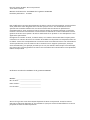 2
2
-
 3
3
-
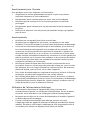 4
4
-
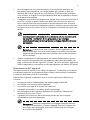 5
5
-
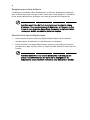 6
6
-
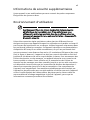 7
7
-
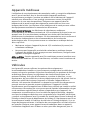 8
8
-
 9
9
-
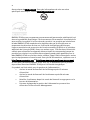 10
10
-
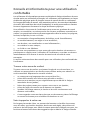 11
11
-
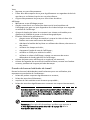 12
12
-
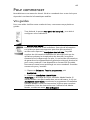 13
13
-
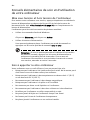 14
14
-
 15
15
-
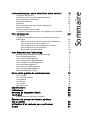 16
16
-
 17
17
-
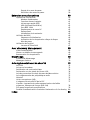 18
18
-
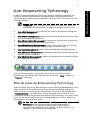 19
19
-
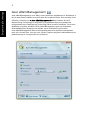 20
20
-
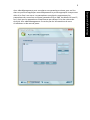 21
21
-
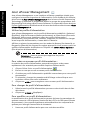 22
22
-
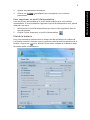 23
23
-
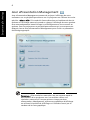 24
24
-
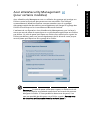 25
25
-
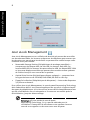 26
26
-
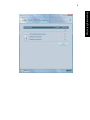 27
27
-
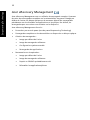 28
28
-
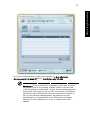 29
29
-
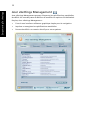 30
30
-
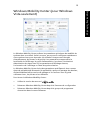 31
31
-
 32
32
-
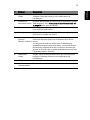 33
33
-
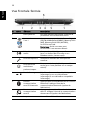 34
34
-
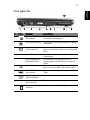 35
35
-
 36
36
-
 37
37
-
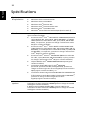 38
38
-
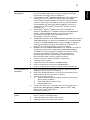 39
39
-
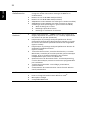 40
40
-
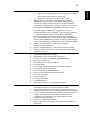 41
41
-
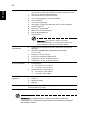 42
42
-
 43
43
-
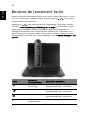 44
44
-
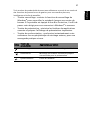 45
45
-
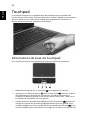 46
46
-
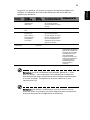 47
47
-
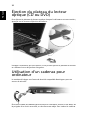 48
48
-
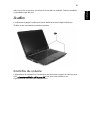 49
49
-
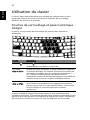 50
50
-
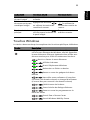 51
51
-
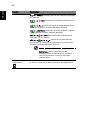 52
52
-
 53
53
-
 54
54
-
 55
55
-
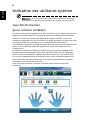 56
56
-
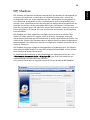 57
57
-
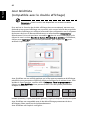 58
58
-
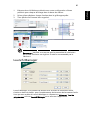 59
59
-
 60
60
-
 61
61
-
 62
62
-
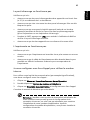 63
63
-
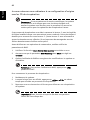 64
64
-
 65
65
-
 66
66
-
 67
67
-
 68
68
-
 69
69
-
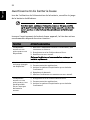 70
70
-
 71
71
-
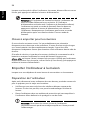 72
72
-
 73
73
-
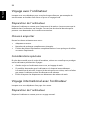 74
74
-
 75
75
-
 76
76
-
 77
77
-
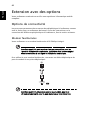 78
78
-
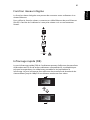 79
79
-
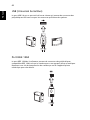 80
80
-
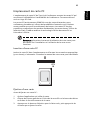 81
81
-
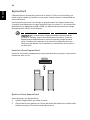 82
82
-
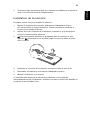 83
83
-
 84
84
-
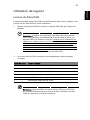 85
85
-
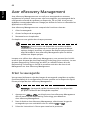 86
86
-
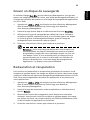 87
87
-
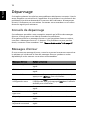 88
88
-
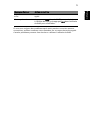 89
89
-
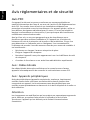 90
90
-
 91
91
-
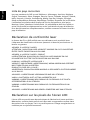 92
92
-
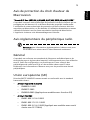 93
93
-
 94
94
-
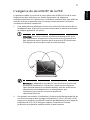 95
95
-
 96
96
-
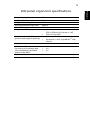 97
97
-
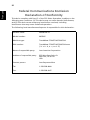 98
98
-
 99
99
-
 100
100
-
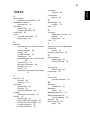 101
101
-
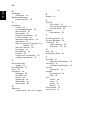 102
102
Acer TravelMate 5720 Le manuel du propriétaire
- Catégorie
- Des cahiers
- Taper
- Le manuel du propriétaire
- Ce manuel convient également à
Documents connexes
-
Acer TravelMate 5710 Manuel utilisateur
-
Acer Aspire 5710 Le manuel du propriétaire
-
Acer TravelMate 8210 Manuel utilisateur
-
Acer TravelMate 4530 Manuel utilisateur
-
Acer Aspire 5720 Manuel utilisateur
-
Acer TravelMate 4280 Manuel utilisateur
-
Acer TravelMate 7510 Le manuel du propriétaire
-
Acer TravelMate 6291 Manuel utilisateur
-
Acer TravelMate 3290 Le manuel du propriétaire
-
Acer TravelMate 3270 Manuel utilisateur